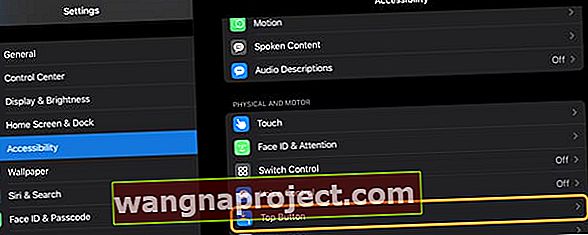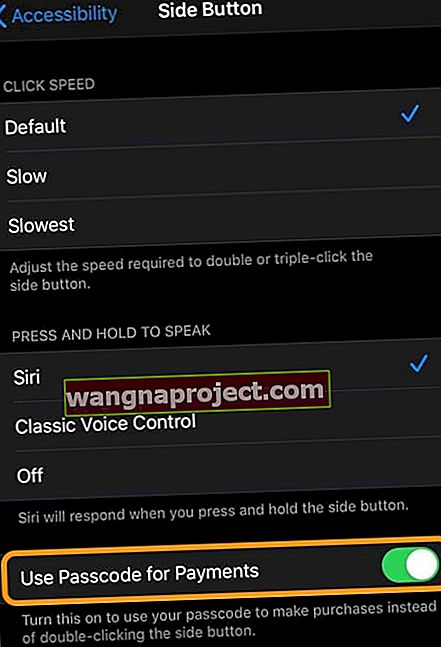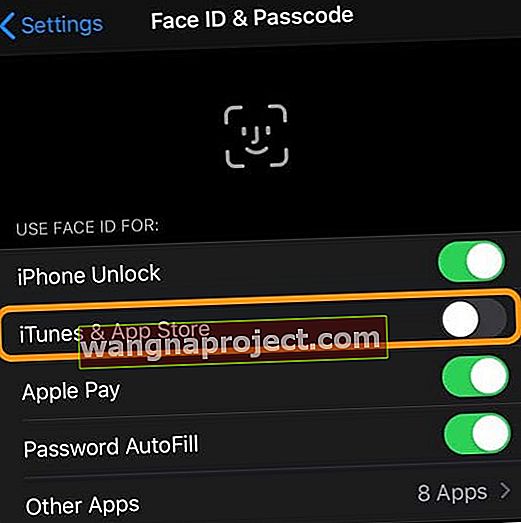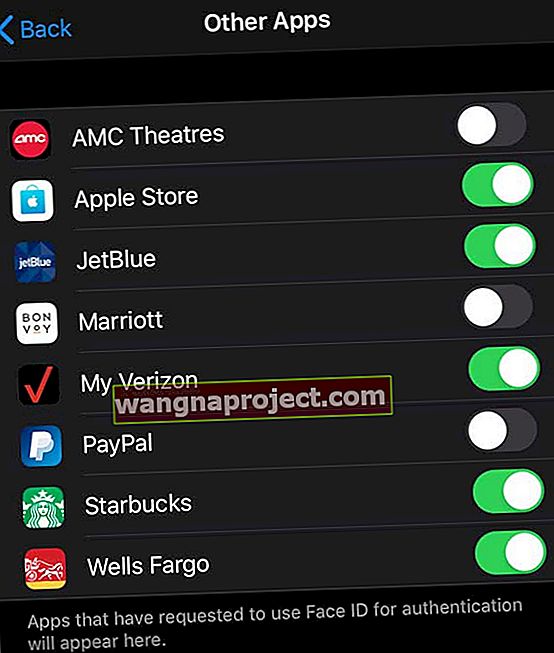Pronađite dvostruki klik za instalaciju na bočnom gumbu iPhonea ili na gornjem gumbu iPada za kupnju aplikacija zbunjujućih, neugodnih ili teških? Želite li još jednu opciju za koju nisu potrebne dvije ruke? Dobra vijest je da postoje neke mogućnosti za ljude koji jednostavno ne vole ili žele takvo ponašanje. Umjesto dvostrukog klika na gumb, možete unijeti lozinku za Apple ID.
Mnogo naših čitatelja živcira ili zbunjuje animirana poruka da im je potrebno "Dvaput kliknuti za instalaciju" kada pokušavaju preuzeti aplikacije iz App Storea. Nažalost, Appleova poruka nije vrlo jasna da zapravo moramo pritisnuti bočne ili gornje tipke da bismo instalirali aplikaciju kupljenu u App Storeu. Nemalo ljudi pretpostavlja da bi trebali dvaput kliknuti gumb koji se pojavljuje na njihovom zaslonu, a ne pritisnuti fizički gumb!
Lako je pogriješiti.
Zašto me Apple ionako traži da dvaput kliknem za instalaciju aplikacija?
Uvođenjem Face ID-a koji će se ponašati kao vaša lozinka, Apple želi biti siguran da provjeravate sve kupnje aplikacija (ili bilo koje kupnje, poput onih u aplikaciji Novčanik.) Čini se da je bilo previše lako nenamjerno obaviti kupnje putem Facea ID - jer je sve što ste trebali učiniti je napraviti jednu navigacijsku pogrešku i zatim pogledati izravno u svoj uređaj. 
I zato je Apple dodao ovaj drugi korak kako bi potvrdio da zaista želite izvršiti kupnju (čak i besplatnu).
Ali Appleovo izvršenje ove mjere provjere je jednostavno loše.
Kada odlučite preuzeti aplikaciju (ili obaviti bilo koju kupnju kao što je Appleova aplikacija Novčanik), na ekranu se pojavljuje animirana poruka u kojoj se traži da dvaput kliknete za instalaciju (plaćanje ili ažuriranje).
A mnogim ljudima nije jasno što trebaju dalje raditi jer se ta animacija odbija oko bočne strane ili vrha zaslona uređaja. Trebate li dodirnuti gumb na zaslonu? Trebate li pritisnuti fizički gumb?
Ono što bi bilo super korisno je ako poruka jednostavno glasi „ Dvaput kliknite bočni gumb za instalaciju “ ili za iPad, „ Dvaput kliknite gornji gumb za instalaciju. ”I samo tako, nema više zabune!
Ali mi nismo tamo.
Kako se riješiti poruke o dvostrukom kliku za instalaciju?
U redu, prije svega, ne možemo se riješiti potrebe da verificiramo vaše kupnje.
Budući da je tako lako nehotice obaviti kupnju pomoću Face ID-a, još uvijek trebamo reći Appleu da "da, pristajemo na ovu kupnju i razumijemo da kupujemo."
Dakle, umjesto da kliknemo bočni ili gornji gumb (ili tapkamo na zaslonu bez rezultata), umjesto toga možemo unijeti lozinku svog Apple ID-a za potvrdu kupnje.
Promijenite postavku potvrde aplikacije na dva načina:
1. Promijenite postavke pristupačnosti za gornji ili bočni gumb
- Idite na Postavke> Pristupačnost
- Pomaknite se prema dolje do bočnog ili gornjeg gumba
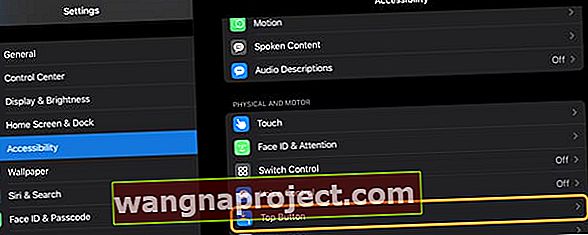
- Uključite Upotrijebi zaporku za plaćanja
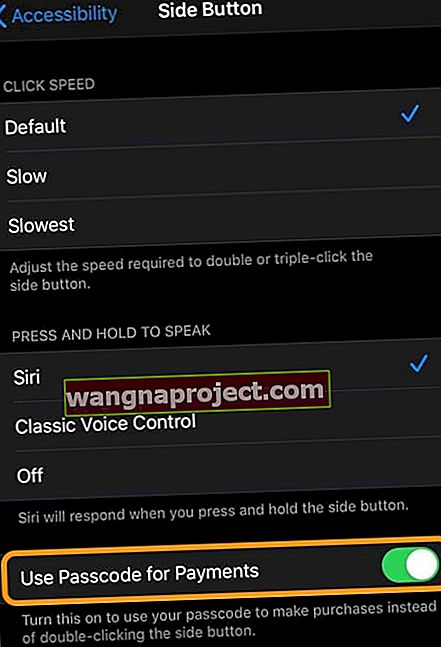
- Ako je potrebno, potvrdite lozinkom uređaja ili Apple ID-om i lozinkom
2. Promijenite postavke Face ID-a
- Idite na Postavke> ID lica i zaporka
- Isključite iTunes i App Store
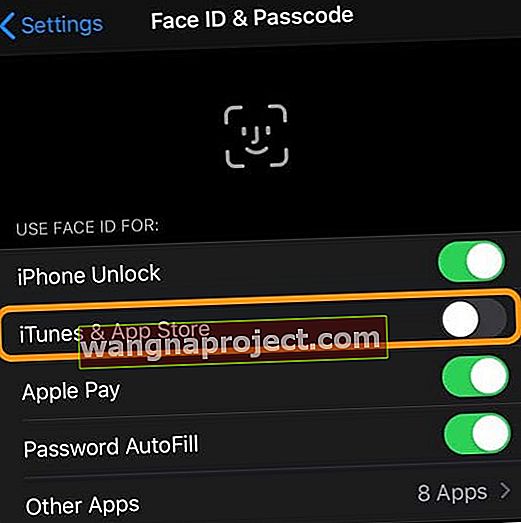
- Za Apple Pay i aplikaciju Novčanik isključite Apple Pay
- Ako druge aplikacije koriste ovu značajku, taknite Other Apps i uključite ih ili isključite (po želji)
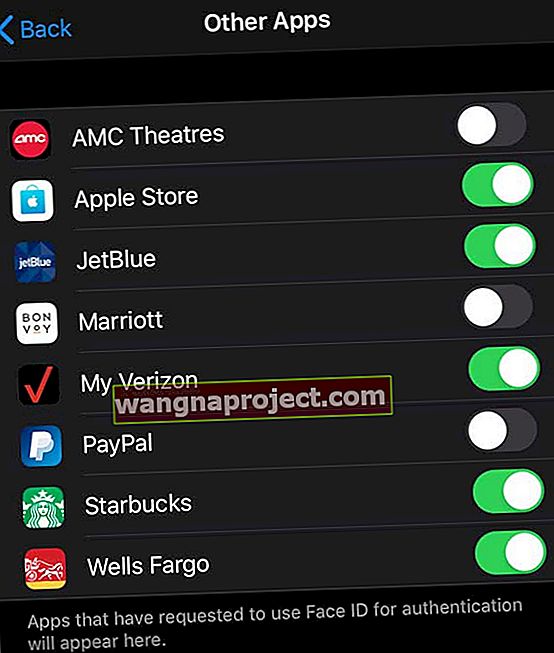
- Ako je potrebno, potvrdite lozinkom uređaja ili Apple ID-om i lozinkom
- Kada završite, ostanite u Postavke> Face ID i zaporka i pomaknite se prema dolje i uključite značajke Pažnja.
Kako koristiti Face ID za automatsku prijavu u svoje programe iz trećih dijelova
Uključite Upotreba Face ID-a za značajke koje želite, uključujući iPhone Unlock, iTunes i App Store, Apple Pay, Automatsko popunjavanje lozinke i dodirnite druge aplikacije da biste dodali dodatne funkcije. 
Face ID funkcionira samo s aplikacijama koje podržavaju ovu značajku.
Kada otvorite aplikaciju prvi put ili nakon ažuriranja, potražite upit koji vas pita želite li dodati podršku za Face ID.